Napomena o verziji: Ovaj je vodič za Photoshop CS6. Ako koristite Photoshop CC, pogledajte ažurirani Kako koristiti radne prostore u vodiču za Photoshop CC.
U prethodnom vodiču naučili smo kako upravljati i raspoređivati sve ploče koje čine veliki dio sučelja u Photoshopu CS6, kao što su ploča Slojevi, Povijest, Podešavanja i tako dalje.
U tom smo vodiču naučili razliku između ploča i grupa panela, gdje pronaći i pristupiti svim Photoshopovim pločama, kako premjestiti ploče iz jedne grupe u drugu, kako proširiti, urušiti, minimizirati i zatvoriti panele i još mnogo toga.
Nakon što smo odabrali ploče koje će nam trebati za naš zadatak uređivanja ili dizajniranja i uzeli smo vremena da ih uredimo na neki način uredno na ekranu, zar ne bi bilo sjajno da postoji neki način da uštedimo naš prilagođeni raspored ploča kako bismo ga brzo mogli ponovo odabrati sljedeći put kad nam zatreba? Srećom, postoji, i to radimo spremanjem našeg izgleda kao radnog prostora .
Radni prostor jednostavno je Photoshopov način prepoznavanja ploča koje će se prikazati na zaslonu i kako ih rasporediti, a mi možemo odabrati različite radne prostore, ovisno o vrsti zadatka koji obavljamo. Možda želite jedan raspored panela za uređivanje fotografija, drugi za digitalno slikanje, drugi za rad s tipom i tako dalje, a svaki izgled ploče može se spremiti i odabrati kao radni prostor. Zapravo, Photoshop uključuje nekoliko ugrađenih radnih prostora za koje ćemo izabrati, a u ovom ćemo vodiču naučiti kako prelaziti između tih ugrađenih radnih prostora, kako stvoriti vlastite vlastite radne prostore i kako se vratiti natrag Prema zadanom rasporedu Photoshopa izgled panela.
Prije nego što nastavimo, moram napomenuti da Photoshopovi radni prostori također omogućuju spremanje prilagođenih prečaca na tipkovnici, pa čak i prilagođenih izbornika za traku izbornika na vrhu zaslona. Međutim, najčešća upotreba radnih prostora je jednostavno spremanje i prebacivanje između rasporeda ploča i to je ono što ćemo pokriti u ovom vodiču.
Zadani radni prostor
Kad prvi put instaliramo Photoshop, predstavljen nam je zadani radni prostor koji se zove Essentials . To je vrsta radnog prostora opće namjene koji sadrži neke od najčešće korištenih ploča, poput Slojeva, Kanala, Podešavanja i Povijesti, te nekoliko drugih. Kao što smo saznali u Vodiču za upravljanje panelima u Photoshopu CS6, ploče su smještene u dva stupca, s desne strane zaslona. Glavni se stupac s desne strane proširuje kako bismo mogli vidjeti sadržaj tih panela, a tu je i pomoćna ploča s lijeve strane glavne ploče. Sekundarni panel srušen je u prikaz ikona kako bismo uštedjeli prostor na zaslonu, ali možemo kliknuti ikone kako bismo te ploče proširili i složili:
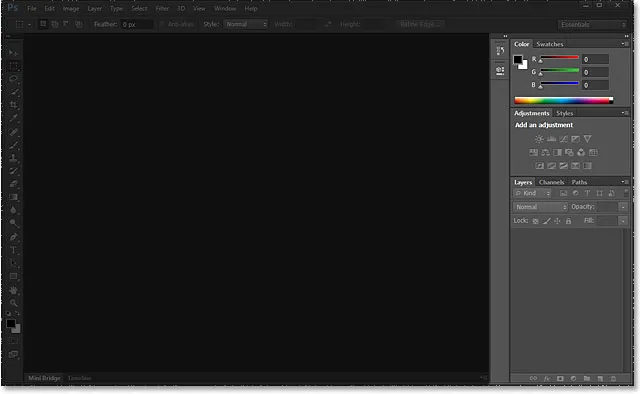
Ploče (istaknute) s desne strane sučelja.
Pogledajmo bliže ploče koje čine zadani radni prostor Essentials. U glavnom stupcu s desne strane imamo tri skupine ploča . Prva skupina na vrhu sadrži ploče u boji i preklopnice, u srednjoj se nalaze ploče Podešavanja i stilovi, a u donjoj se nalaze tri ploče - Slojevi, Kanali i Staze . U sekundarnom stupcu na lijevoj strani imamo dva panela, Povijest na vrhu i Svojstva ispod njega, a oba su srušena na samo njihov način prikaza ikona:
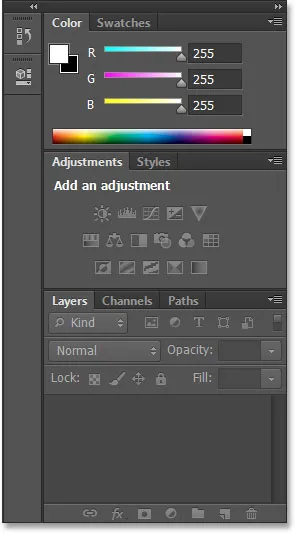
Ploče koje čine Essentials radni prostor.
Prebacivanje između radnih prostora
Essentials nije jedini radni prostor koji nam je dostupan. Photoshop uključuje ostale ugrađene radne prostore koje možemo izabrati i možemo ih odabrati bilo kad iz okvira za odabir radnog prostora u gornjem desnom kutu zaslona (neposredno iznad stupca glavne ploče). Ovdje vidimo da je radni prostor prema zadanim postavkama postavljen na Essentials:
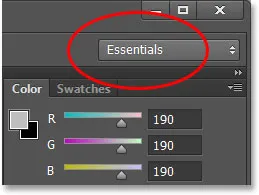
Okvir za odabir radnog prostora.
Ako kliknemo na okvir, otvorit ćemo izbornik koji prikazuje ostale radne prostore koje možemo odabrati, od kojih je svaki fokusiran na određeniji zadatak. Na primjer, kliknut ću na radni prostor Slikar da ga odaberem:
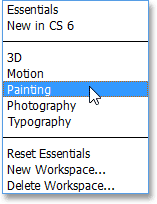
Odabir radnog prostora Slikarstvo s izbornika.
Jednostavnim odabirom drugog radnog prostora dobivamo drugačiji skup ploča na zaslonu. U ovom slučaju originalni set ploča iz radnog prostora Essentials zamijenjen je skupom korisnijim za digitalno slikanje. Neki paneli su isti kao i prije, poput Slojeva, Kanala i Staza jer su još uvijek korisni za slikanje, ali ploče Prilagodbe i stilovi u srednjoj skupini zamijenjene su pločicom Presets Brush, a ploča boja ima je zamijenjen navigacijskom pločom u gornjoj grupi:
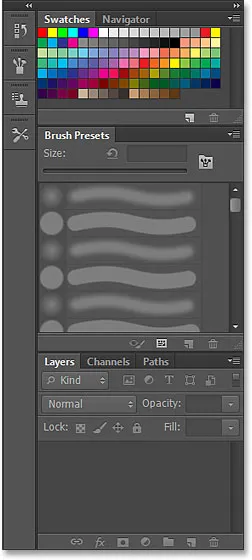
Sada glavni stupac prikazuje skup ploča koje su pogodnije za slikanje.
Ako drugi stupac stupaca učinim malo širim klikom i povlačenjem njegovog lijevog ruba dalje prema lijevoj strani, možemo vidjeti ne samo ikone za nove ploče, već i njihova imena. Opet vidimo da su ploče pogodnije za slikanje, poput panela četkom, kloniranog izvora i unaprijed postavljenih alata . Ploča History jedino je ovdje zadržava radni prostor Essentials jer je korisna i za slikanje:
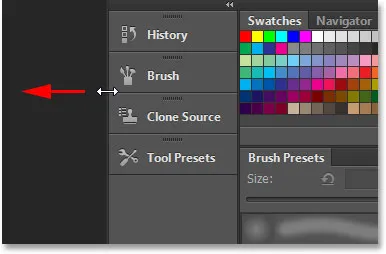
Povlačenjem drugog stupca širim za prikaz imena ploča.
Neću proći kroz sve Photoshop-ove ugrađene radne prostore jer to lako možete učiniti sami, ali kao još jedan brzi primjer, ponovno ću kliknuti na okvir za odabir radnog prostora u gornjem desnom kutu zaslona i ovo vremena, na izborniku ću odabrati radni prostor Fotografije :
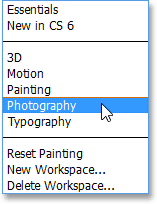
Prelazak sa Slikarstva na radni prostor Fotografije.
Još jednom, Photoshop prikazuje drugačiji skup ploča za nas (promijenio sam veličinu sekundarnog stupca kako bismo mogli vidjeti nazive panela zajedno s njihovim ikonama). Radni prostor Fotografije daje nam ploče koje ćemo najvjerojatnije trebati za uređivanje fotografija, uključujući neke nove poput histograma, informacija i radnji :
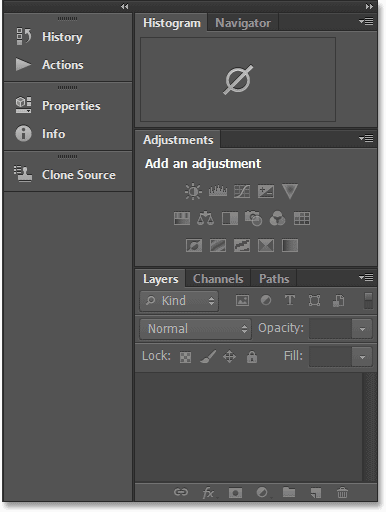
Ploče koje čine radni prostor Fotografije.
Spremanje vlastitog prilagođenog radnog prostora
Super je imati ove različite ugrađene radne prostore, ali još je bolje da možemo stvoriti i spremiti vlastite prilagođene radne prostore. Vraćam se na trenutak na zadani radni prostor Essentials klikom na okvir za odabir radnog prostora i odabirom Essentialsa s vrha izbornika:

Vraćanje na radni prostor Essentials.
Time se vraća isti zadani skup ploča koji smo vidjeli na početku vodiča:
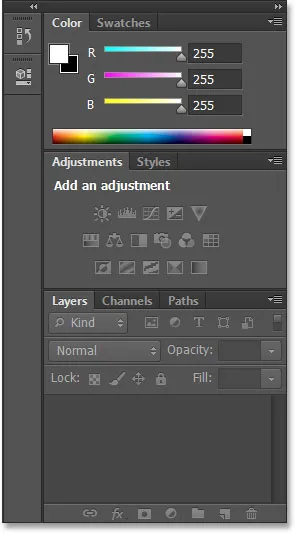
Natrag na zadane ploče.
Budući da sam opisao sve što trebamo znati o odabiru i uređenju panela i grupa panela u Vodiču za upravljanje panelima u Photoshopu CS6, nastavit ću brzo i brzo izvesti neke promjene u svom panelu kako bih stvari prilagodio načinu na koji volim raditi, Ovdje možemo vidjeti da sam zatvorio ploče koje ne koristim vrlo često (poput boja, boja i stilova) i umjesto toga sam stavio ploču s histogramom na vrh glavnog stupca. Grupirao sam ploče Povijest i radnje u ploču Slojevi (budući da sve tri ploče zauzimaju puno prostora) i premjestio sam ploče Kanali i staze, kao i ploču Podešavanja, na sekundarno stupac. Također sam otvorio nekoliko dodatnih ploča ispod izbornika Window u traci izbornika na vrhu zaslona i stavio ih u pomoćni stupac. Konačno sam promijenio veličinu sekundarnog stupca kako bih mogao vidjeti nazive ploča s ikonama:
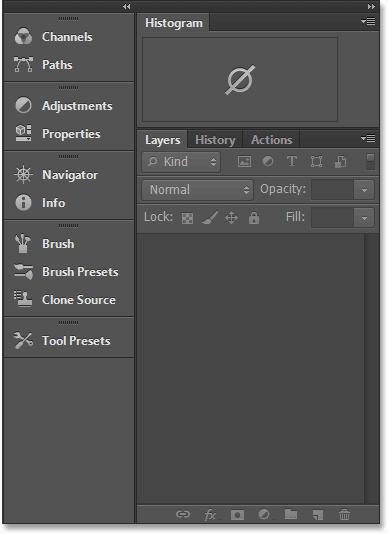
Moj prilagođeni izgled ploče.
Da biste spremili svoj novi izgled ploče kao prilagođeni radni prostor, ponovo kliknite okvir za odabir radnog prostora u gornjem desnom kutu zaslona i ovaj put, umjesto da odaberete jedan od već postojećih radnih prostora, na izborniku odaberite Novo radno mjesto:
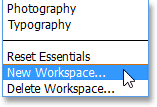
Odabir novog radnog prostora s popisa.
Photoshop će nam otvoriti dijaloški okvir Novi radni prostor kako bismo mogli dati ime novom radnom prostoru. Nazvat ću svoje nešto vrlo kreativno, poput "Steveov radni prostor", ali osim ako se vaše ime ne dogodi kao Steve, možda ćete htjeti odabrati nešto drugačije. Na dnu dijaloškog okvira nalaze se opcije za uključivanje prilagođenih prečaca na tipkovnici i izbornika u naš radni prostor, ali ja ću ih ostaviti praznima:
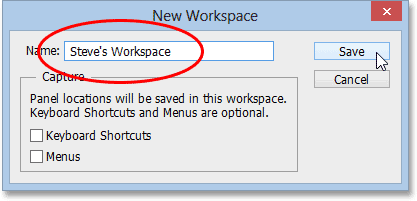
Dajte naziv svom novom radnom prostoru.
Nakon što unesete ime, kliknite gumb Spremi da biste spremili svoj novi prilagođeni radni prostor i to je sve! Ako ponovo kliknete na okvir za odabir radnog prostora, vidjet ćete da je vaš prilagođeni radni prostor prikazan na samom vrhu popisa, tako da ga možete lako prebaciti u bilo kojem trenutku:
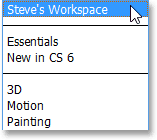
Svakom novom prilagođenom radnom prostoru koji spremite dodan je popisu.
Ponovno postavljanje radnog prostora
Kad god unesemo promjene u postojeći radni prostor, Photoshop se sjeća tih promjena pri sljedećem odabiru radnog prostora, a to zapravo može uzrokovati malo zbrke ako toga niste svjesni. Da bih vam pokazao na što mislim, prije nekog trenutka stvorio sam vlastiti izgled ploče za spremanje kao prilagođeni radni prostor, ali ako se sjećate, zapravo sam bio u zadanom radnom prostoru Essentials dok sam otvarao, zatvarao i pomicao ploče. Sad kad sam spremio svoj novi raspored ploča kao prilagođeni radni prostor, da vidimo što će se dogoditi ako se vratim na zadani Essentials radni prostor:
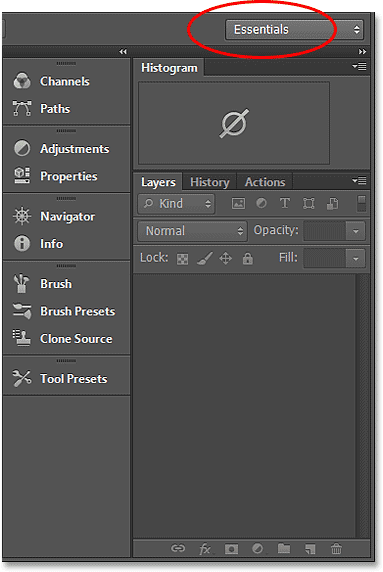
Radni prostor Essentials više ne prikazuje zadane ploče.
Hmm, što se ovdje događa? Kaže da sam odabrao radni prostor Essentials, ali i dalje vidim isti prilagođeni raspored ploča koji sam stvorio za svoj novi radni prostor. To je zato što se Photoshop sjetio svih promjena koje sam izvršio dok sam još bio u radnom prostoru Essentials i zadržava te promjene sve dok sam radni prostor ne resetiram.
Da bih vratio radni prostor Essentials na njegov izvorni izgled, moram kliknuti na okvir za odabir radnog prostora i na popisu odabrati Reset Essentials :
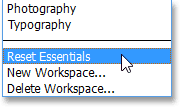
Odabir "Reset Essentials" s izbornika.
I sada se stvari vraćaju onako kako smo očekivali. Izvorni izgled ploče vraćen je:
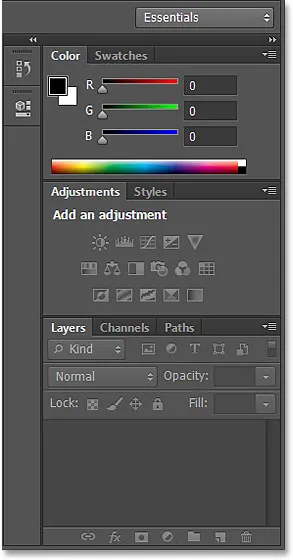
Ploče nakon resetiranja radnog prostora Essentials.